Windows Store-appen praler endnu ikke en storbefolkning og for mange Windows-brugere er et flertal af deres foretrukne apps stadig hjemme uden for Windows Store. Appen er heller ikke så fantastisk, når du opdaterer dine apps, og kan ofte sidde fast, så en app sidder fast i download-limbo. Du kan ikke hente og opdatere alle andre apps. At lukke og genåbne appen og endda lukke Windows og slå dem til igen vil ikke løse dit problem. Den eneste løsning er at rydde cache i Windows Store-appen. Sådan gør du.
Der er to måder at rydde Windows Store påcache, den ene er noget af en blød nulstilling, mens den anden er en hård nulstilling. I begge tilfælde mistes ingen data. Det er en god ide at gå med den bløde nulstilling først og se, om det løser problemet. Sørg for, at Windows Store-appen ikke er åben. Åbn køredialogen via Win + R-genvejen, og indsæt følgende;
WSReset.exe

Et kommandopromptvindue åbnes og appenikonet i titellinjen har Windows Store-logoet. Intet vises i vinduet, men luk det ikke. Når cachen er blevet ryddet, åbnes Windows Store-appen, og vinduet Command Prompt lukkes på egen hånd.
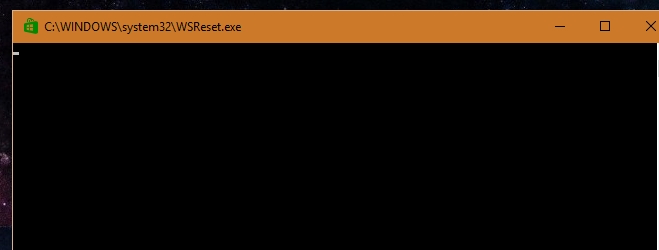
Hvis dette ikke har løst problemet, bliver du nødt til at ty til den hårde nulstilling. Åbn kommandoprompt med administrative rettigheder. Skriv følgende i det;
wmic useraccount get name,sid
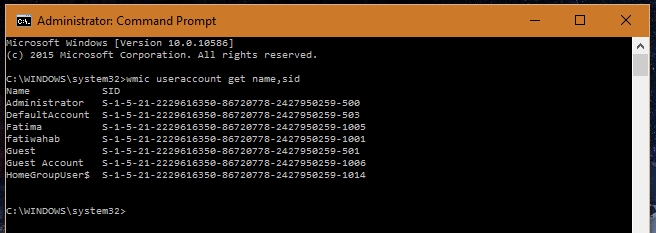
Læs omhyggeligt SID for det brugernavn, du vil rydde cachen for. Åbn derefter Windows-registreringsdatabasen ved at skrive regedit i køredialogen. Gå til;
HKEY_LOCAL_MACHINESOFTWAREMicrosoftWindowsCurrentVersionAppxAppxAllUserStore
Se efter den mappe, der hedder den samme som SID forden bruger, du vil rydde Windows Store-appcachen og slette. Genstart nu dit system, og alle downloads fra Windows Store-appen ryddes.
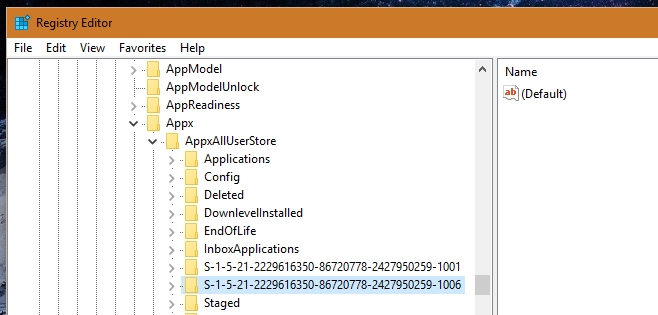
Begynd med at downloade en app igen, og denne gang skal den downloades uden problemer.












Kommentarer